
怎样把通讯录导入苹果手机 如何快速将安卓通讯录导入到iPhone手机
发布时间:2023-10-22 12:26:49 来源:锐得游戏网
怎样把通讯录导入苹果手机,在现如今的数字化时代,手机通讯录已成为我们重要的联系工具之一,当我们更换手机品牌或操作系统时,如何将旧手机的通讯录顺利导入新的苹果手机成为了一个急需解决的问题。对于那些想要将安卓手机的通讯录迁移到iPhone上的人来说,这似乎是一个棘手的任务。幸运的是有一些简单而有效的方法可以帮助我们快速地完成这一过程,确保我们的通讯录在新的iPhone上得以保留。接下来我们将介绍一些可行的方法,帮助您轻松地将安卓手机的通讯录导入到iPhone手机中。
如何快速将安卓通讯录导入到iPhone手机
操作方法:
1.解锁安卓手机进入系统后,点击联系人的应用进入。
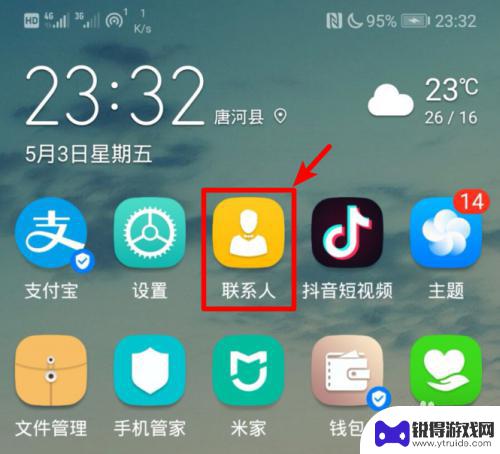
2.在联系人的界面点击右上方三个点的图标,选择导入/导出的选项。
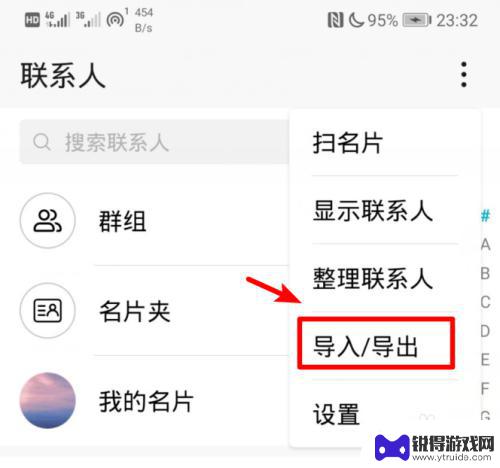
3.点击后,在导出的下方,选择分享联系人的选项。
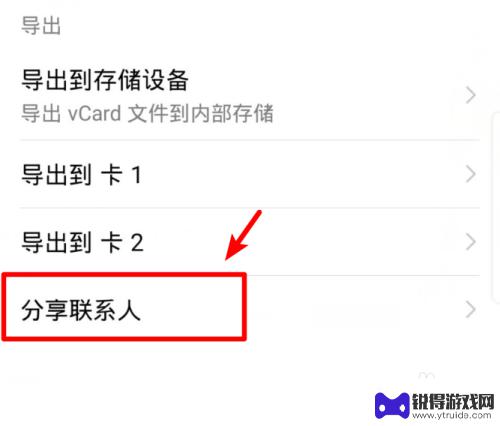
4.进入分享页面后点击全选,选择全部的联系人,然后点击分享。
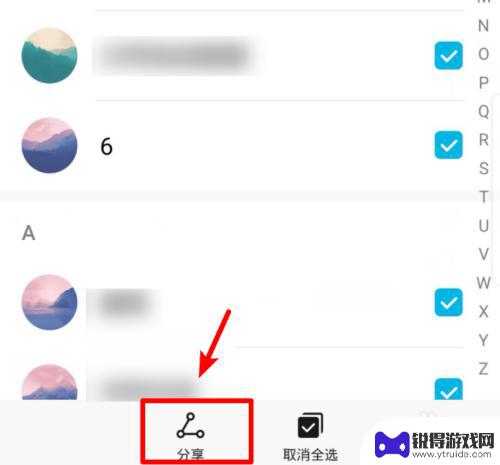
5.在分享页面我们选择发送QQ,然后。选择苹果手机登录的QQ号码进行发送。
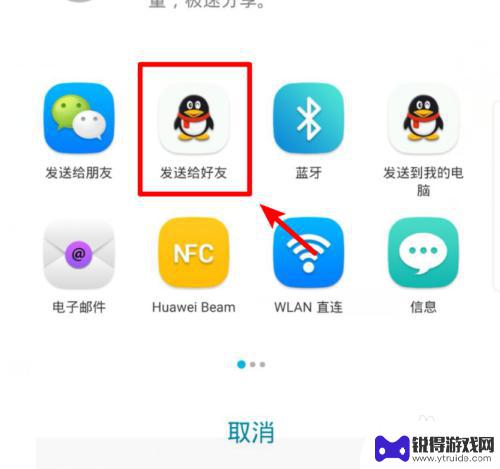
6.发送完毕后,打开苹果手机的QQ,点击接收到的文件。
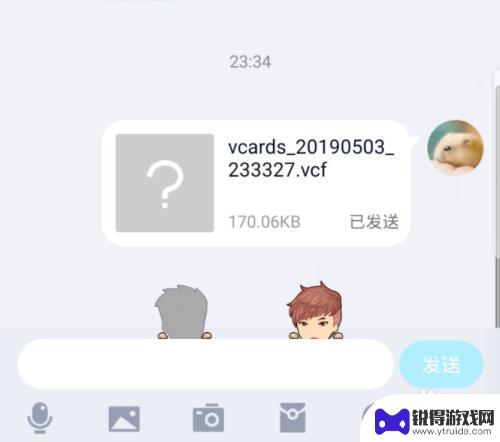
7.点击后,在文件详情界面,选择用其他应用打开的选项。
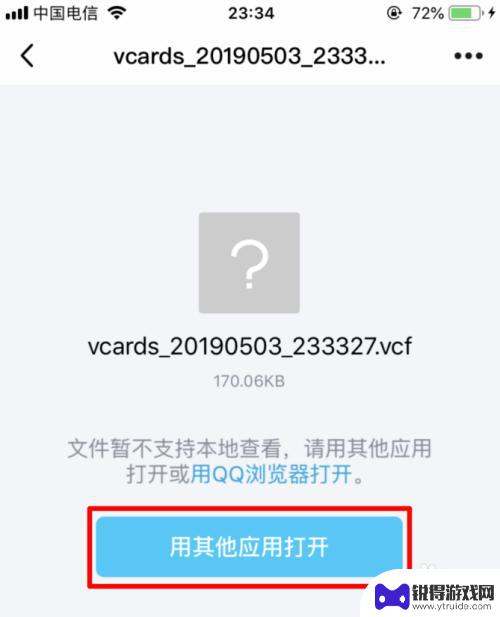
8.点击后,在打开方式页面,选择拷贝到通讯录的选项。
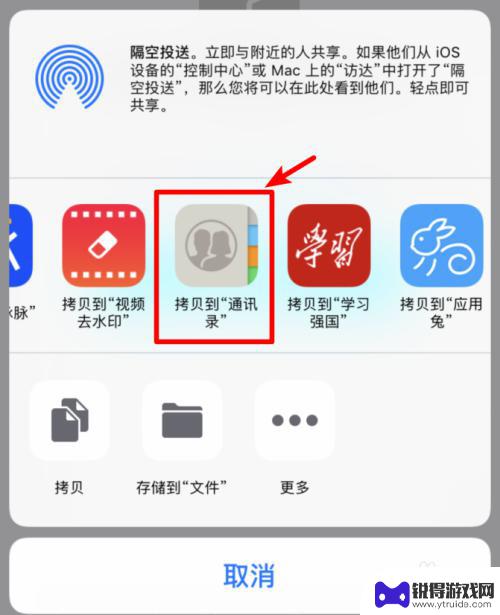
9.点击后,苹果手机会加载安卓手机的通讯录,点击右上方的存储选项即可。
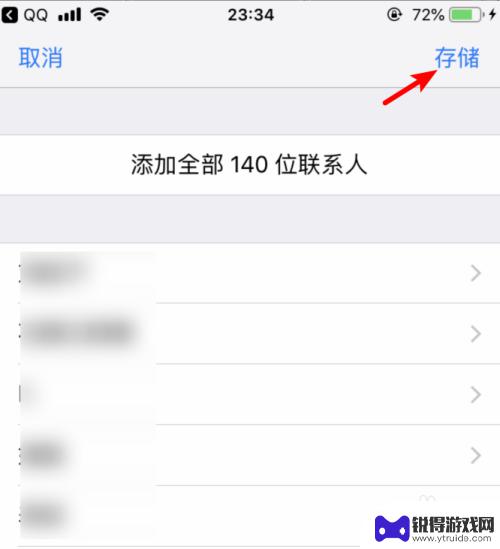
以上就是如何将通讯录导入苹果手机的全部内容,如果您也遇到同样的情况,请参考本文提供的方法处理,希望这对大家有所帮助。
热门游戏
- 相关教程
- 小编精选
-
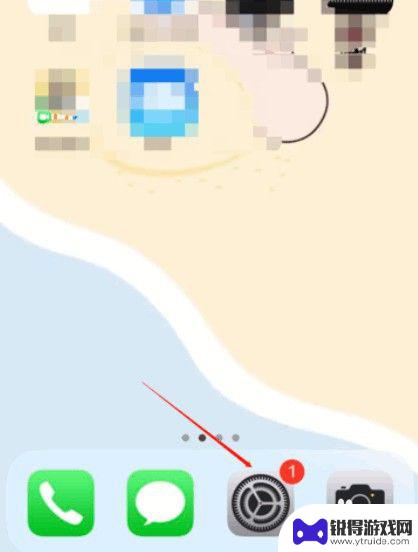
苹果7怎么把通讯录导入另一个手机 iPhone手机通讯录数据如何传输到另一个手机
在日常生活中,我们经常会遇到将手机通讯录数据从一部手机导入到另一部手机的情况,特别是在更换手机或者备份数据时,如何快速、方便地传输通讯录成为了许多人关注的焦点。对于iPhone...
2024-03-22
-
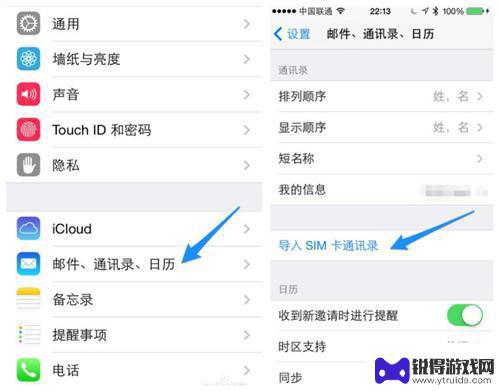
怎样把手机通讯录导入另一个手机 换苹果手机后怎么导入通讯录
怎样把手机通讯录导入另一个手机,在现代社会中,手机已经成为我们生活中不可或缺的一部分,当我们换了一部新手机,尤其是从一种品牌换到另一种品牌时,如何将我们的手机通讯录从旧手机导入...
2023-09-27
-
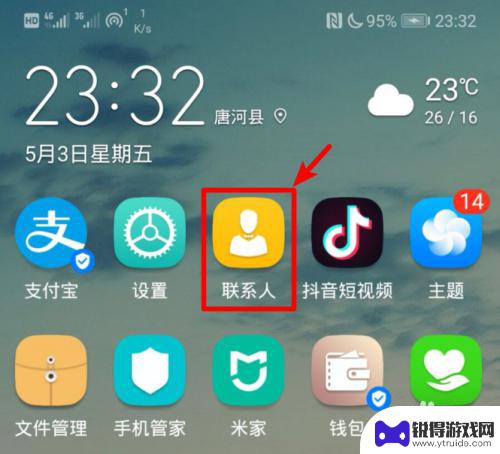
安卓的通讯录怎么导入iphone 如何快速将安卓手机通讯录导入到iPhone
安卓的通讯录怎么导入iphone,如今,手机已成为我们日常生活中必不可少的工具之一,而随着科技的进步和人们对手机功能的不断追求,很多人会在不同品牌和系统的手机之间切换。在更换手...
2023-10-12
-
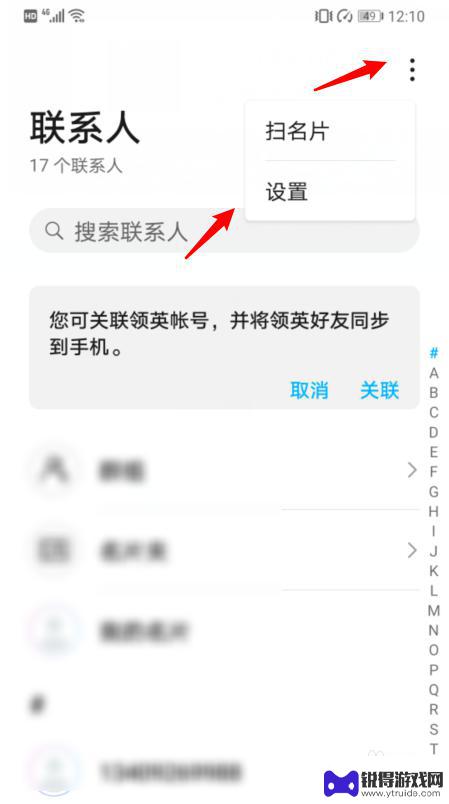
华为手机怎样把通讯录导入苹果手机 华为手机通讯录如何导入苹果手机
华为手机怎样把通讯录导入苹果手机,在现如今的智能手机市场中,华为手机以其出色的性能和质量一直备受消费者青睐,当我们决定将华为手机更换为苹果手机时,一个重要的问题摆在我们面前:如...
2023-10-04
-
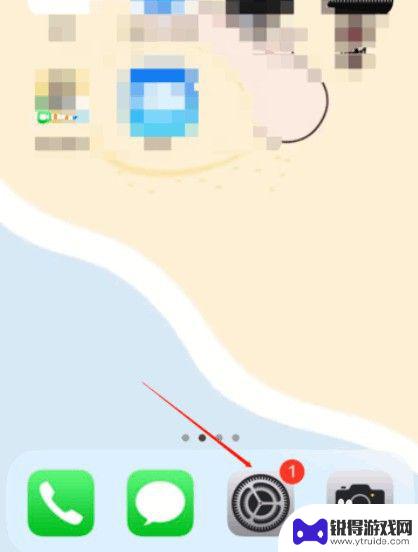
苹果手机通讯录导入另外一个手机 如何将iPhone手机通讯录导入到另一部手机
苹果手机通讯录是我们日常生活中联系人信息的重要存储工具,但当我们更换手机时,如何将iPhone手机通讯录顺利导入到另一部手机成为了一个比较棘手的问题,在这个数字化时代,人们之间...
2025-02-02
-

如何将苹果手机通讯录导入电脑 怎样用iTunes将苹果手机通讯录导出到电脑
苹果手机通讯录中存储了我们重要的联系人信息,有时候我们需要将这些联系人导入到电脑中备份或者编辑,而通过iTunes这一苹果官方工具,我们可以轻松实现将手机通讯录导出到电脑的操作...
2024-05-09
-

苹果6手机钢化膜怎么贴 iPhone6苹果手机如何正确贴膜钢化膜
苹果6手机作为一款备受追捧的智能手机,已经成为了人们生活中不可或缺的一部分,随着手机的使用频率越来越高,保护手机屏幕的需求也日益增长。而钢化膜作为一种有效的保护屏幕的方式,备受...
2025-02-22
-

苹果6怎么才能高性能手机 如何优化苹果手机的运行速度
近年来随着科技的不断进步,手机已经成为了人们生活中不可或缺的一部分,而iPhone 6作为苹果旗下的一款高性能手机,备受用户的青睐。由于长时间的使用或者其他原因,苹果手机的运行...
2025-02-22















